Office Preview-Benutzer unter Windows können jetzt den Teams-Status auf der Outlook-Kontaktkarte sehen
2 Minute. lesen
Veröffentlicht am
Lesen Sie unsere Offenlegungsseite, um herauszufinden, wie Sie MSPoweruser dabei helfen können, das Redaktionsteam zu unterstützen Lesen Sie weiter
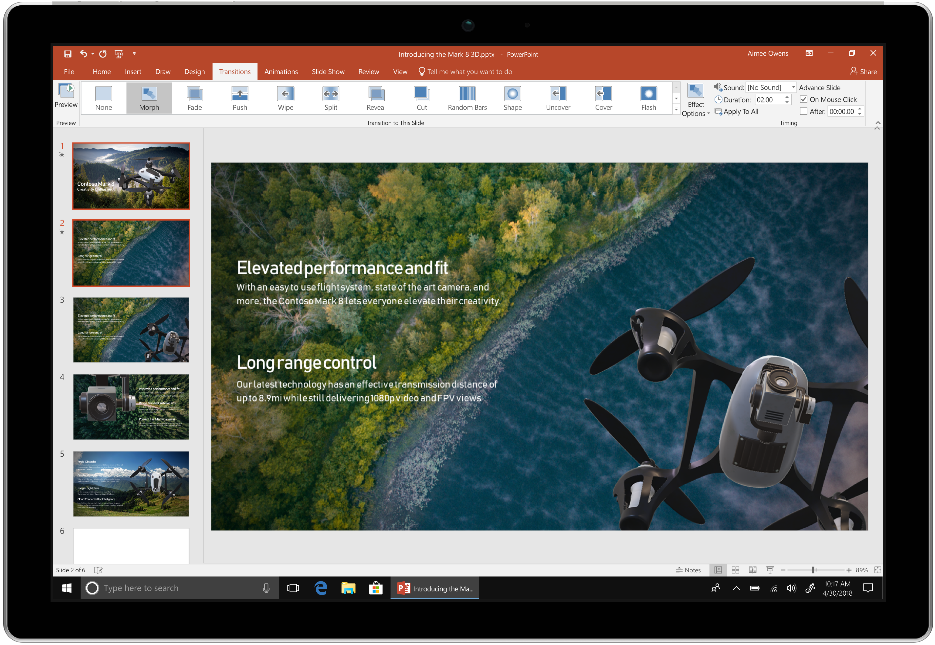
Microsoft hat Office Insider Preview veröffentlicht Bauen 14131.20012 für Insider im Current Channel unter Windows. Der neue Office Insider Preview Build bringt neue Features für Outlook und Visio.
Apropos Neuigkeiten: Das neueste Office-Update zeigt Ihre Team-Statusnotizen in der Outlook-Kontaktkarte an, sodass jeder in Ihrem Outlook-Kontakt Ihren aktuellen Team-Status sehen kann. Sie können auch AWS-Shapes in Ihren Visio-Diagrammen darstellen. Und das ist schön, was Sie in diesem Office Preview-Build bekommen. Sie können das vollständige offizielle Änderungsprotokoll unten lesen.
Änderungsprotokoll
Outlook
Der Teams-Status wird auf der Kontaktkarte angezeigt
Wenn Sie Statusnotizen in Teams hinzufügen, um anderen beispielsweise mitzuteilen, wie sie Sie am besten erreichen können oder wie Ihre Arbeitszeiten sind, sind diese jetzt auch in Ihrer Personenkarte in Outlook sichtbar. Dadurch kann jeder Ihren aktuellen Status sehen, unabhängig davon, ob er mit Ihnen in Teams oder in Outlook interagiert.
Visio
Fügen Sie Ihren Diagrammen AWS-Inhalte hinzu
Sie können Ihre AWS-Architektur jetzt genau in Ihren Visio-Diagrammen darstellen. Wir haben dem Programm die neuesten AWS-Shapes und -Schablonen hinzugefügt, mit denen Sie Diagramme erstellen können, die Ihre AWS-Cloud-Umgebung widerspiegeln. Um auf diese Shapes zuzugreifen, geben Sie einfach „AWS“ in das ein Formen suchen Feld in Ihrem Diagramm und drücken Sie Enter. Wählen Sie dann das entsprechende AWS-Shape aus der Ergebnisliste aus, ziehen Sie es auf Ihre Zeichenfläche und legen Sie es an der gewünschten Stelle ab.
Öffnen Sie ein beliebiges Office-Programm und gehen Sie zu, um auf den neuesten Office Insider Preview Build zu aktualisieren Datei> Konto> Aktualisierungsoptionen> Jetzt aktualisieren.








